1、PHPstudy简介
PhpStudy国内12年老牌公益软件,集安全,高效,功能与一体,已获得全球用户认可安装,运维也高效。支持一键LAMP,LNMP,集群,监控,网站,FTP,数据库,JAVA等100多项服务器管理功能。
2、PHPstudy的下载
获取PHPstudy软件,同样和VsCode一样,都是到官网然后点击下载,PHPstudy官网,点击下载后,会有一个弹窗,告诉你选择32位还是64位。选择好后就能下载软件了。下载步骤如图2-1所示: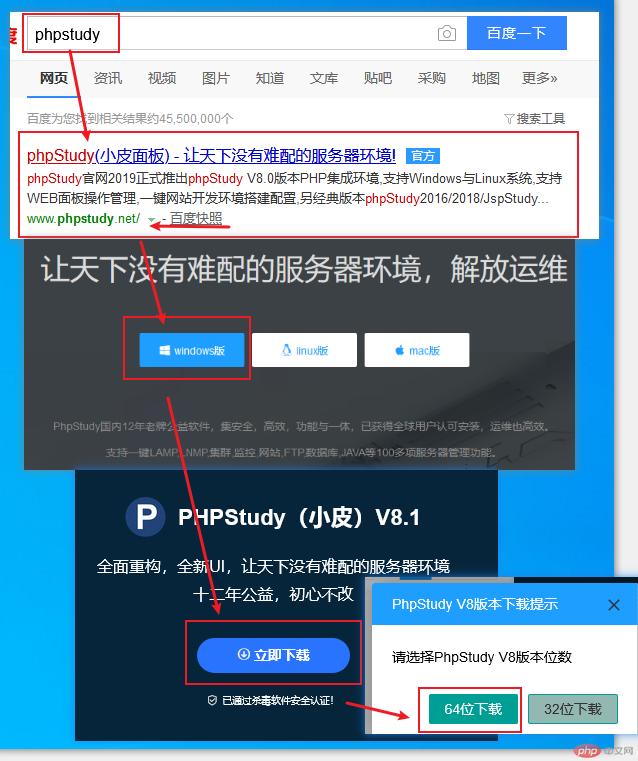
图2-1 PHPstudy获取步骤图
3、PHPstudy的解压与安装
下载到手的,是一个压缩包。所以需要解压才能获取安装文件。解压软件可以使用360压缩或者其他都行。360压缩可点此获取,然后同意协议安装。完成后就可以解压PHPstudy压缩包了。PHPstudy解压后,会有一个PHPstudy_X64···.exe文件,鼠标双击运行,进入安装界面。软件默认选择D盘,你可以更改到其他数据盘,但是安装路径不能有空格和中文。(我虚拟机只有一个盘,所以我改到C盘中,最后都是下一步下一步的简单工作了。)具体步骤图如图3-1所示: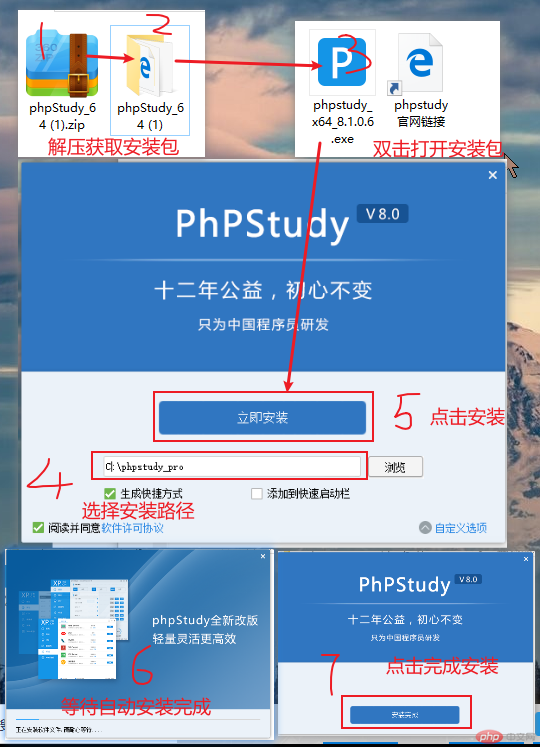
图3-1 PHPstudy解压后安装步骤图
4 PHPstudy UI介绍
面板基本就这个样子,没有广告,简单,中文,再也不怕小伙伴们不会英文了。如图4-1所示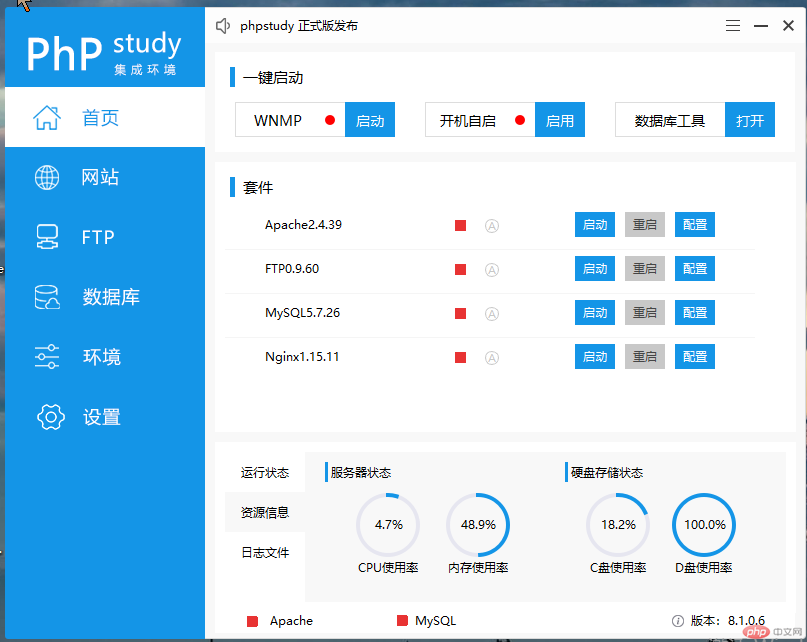
图4-1 PHPstudy UI图
5 PHPstudy内置软件安装与版本切换
在PHPstudy面板上,点击环境即可到达软件安装界面,一般软件安装的时候,都会默认给我们装上了Apache,Nginx,MySQL数据库,FTP文件服务,PHP基础运行环境等,但是有时并不是我们想要的,需要安装软件或者切换版本。
切换MySQL数据库:只需要咋数据库点击更多,切换到相应版本即可,如果之前没有安装,点击安装。一般默认的MySQL5.7就行。
切换PHP版本:默认PHP版本是php5.2.17nts,可以(建议)切换到5.6以上。(若要问起原因,我就是不想用旧版本。)
数据库管理工具,phpMyAdmin,一个基于网页的数据库管理工具,可以点击安装,(反正以后都会用到)。
基本软件安装和版本选择就这些,其他更具自身需求,安装使用。具体图片如图5-1所示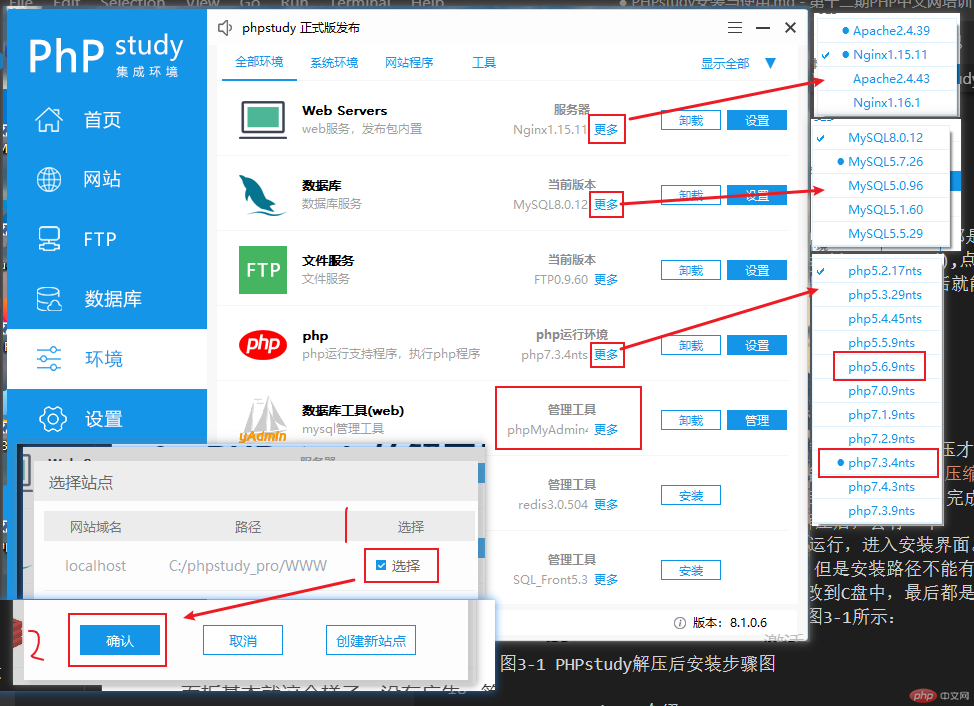
图5-1 软件版本选择与安装图
6 创建一个网站
环境软件选择完成后,那就是用这工具做它该做的事了,web服务网站搭建。
6.1 服务软件的启动
目前这里我们要启动的软件只有一个,那就是Apache或者Nginx,二选其一。目前对我们来说,功能基本一样,就是打开服务,通过浏览器能访问网页。这里我选择的是Nginx。操作如图6-1所示: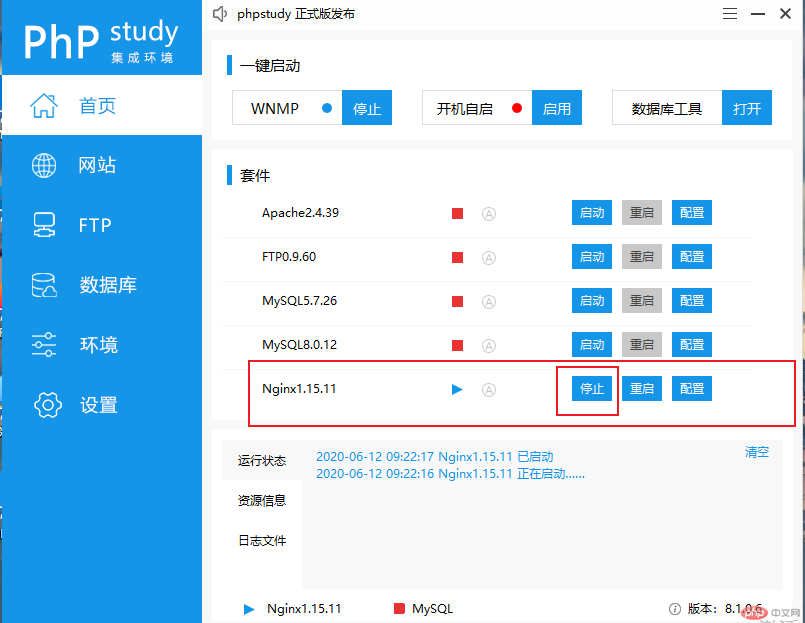
图6-1 Nginx启动
6.2 front.edu网站的创建
直接上图:如图6-2: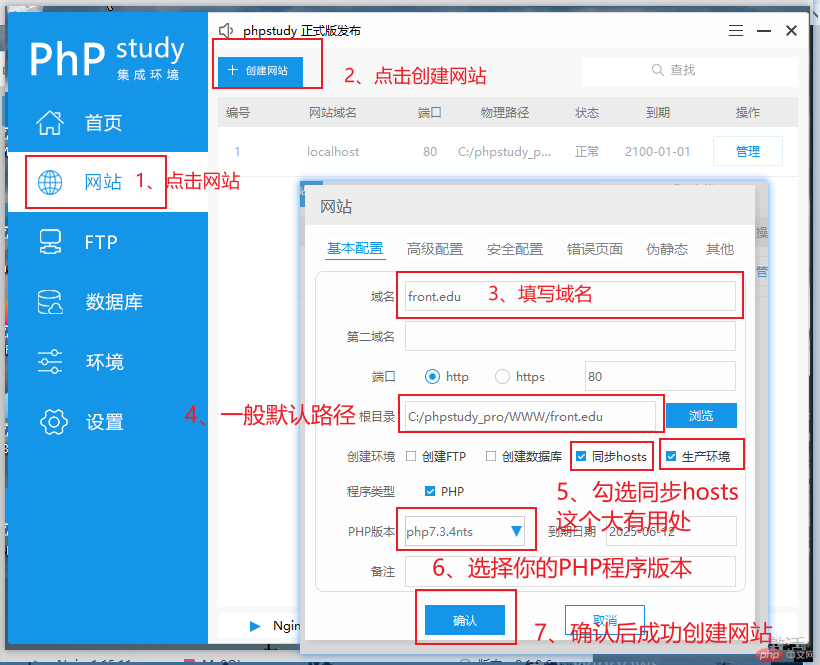
图6-2 创建网站步骤图
6.3 站点的访问
站点创建完成后,我们就需要通过浏览器访问。地址输入front.edu,出现图6-3界面说明站点创建成功: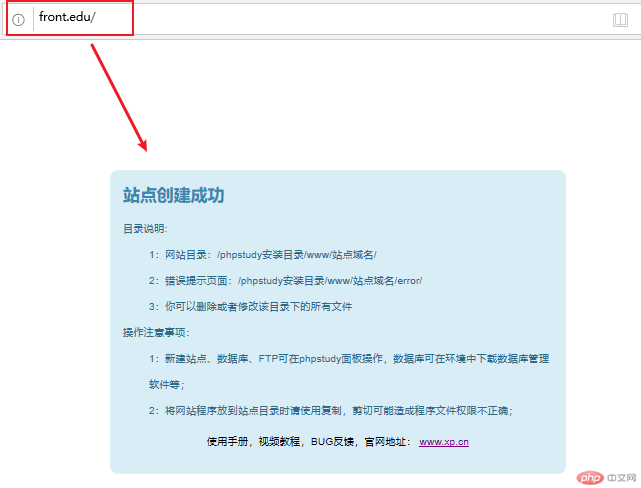
图 6-3 站点访问界面图
为什么是这个界面呢?因为你站点内,只有一个error文件夹,它默认找index.html,index.php没找到,自动找到error文件夹下的index.html文件然后展示给你。
7 总结
PHPstudy软件的获取和安装挺简单的,安装完成后,需要打开Apache或者Nginx其中一个提供服务,然后创建相应的站点。站点创建中,你需要填写域名,选择站点目录,最重要的是勾选hosts那个选择框,其次是选择PHP版本。希望自己在今后学习中,有所长进。将自己打回原形,从零开始。

